Двухфакторная аутентификация – это один из методов обеспечения безопасности аккаунта на Android. Она добавляет дополнительный уровень защиты, требуя от пользователя не только пароль, но и дополнительный код, который отправляется на устройство или генерируется специальным приложением. Однако, иногда возникает необходимость отключить эту функцию. Например, в случае потери устройства или изменения номера телефона.
В этой статье мы расскажем, как отключить двухфакторную аутентификацию на Android.
Первым шагом для отключения двухфакторной аутентификации на Android является открытие настроек аккаунта Google. Для этого откройте приложение "Настройки" на вашем устройстве и найдите раздел "Аккаунты" или "Google". В этом разделе вы должны выбрать аккаунт, для которого хотите отключить двухфакторную аутентификацию.
Далее вам необходимо выбрать "Безопасность". В этом разделе вы найдете опцию "Подтверждение в два этапа" или "Двухфакторная аутентификация". Нажмите на эту опцию, чтобы перейти к настройкам двухфакторной аутентификации.
В открывшемся меню вы найдете различные параметры, связанные с двухфакторной аутентификацией. Вам нужно выбрать опцию "Отключить двухфакторную аутентификацию". При этом вам может потребоваться ввести пароль от вашего аккаунта Google для подтверждения.
На этом вы успешно отключили двухфакторную аутентификацию на Android. Теперь ваш аккаунт будет защищен только паролем. Однако, рекомендуется включить какую-либо другую функцию безопасности для защиты вашего аккаунта, например, использование пин-кода или отпечатка пальца для разблокировки устройства. Это позволит вам сохранить высокий уровень безопасности своего аккаунта, даже если двухфакторная аутентификация отключена.
Что такое двухфакторная аутентификация

Обычно, для входа в аккаунт вам необходимо указать только пароль. Однако, пароль может быть скомпрометирован или украден, что представляет угрозу для безопасности ваших личных данных. Двухфакторная аутентификация добавляет дополнительный уровень защиты, требуя не только знание пароля, но и предоставление дополнительной информации для подтверждения вашей личности.
Обычно, вторым фактором может быть:
- Код, отправленный на вашу мобильную или электронную почту;
- Физическое устройство, например, ключ-шлюз или USB-ключ;
- Отпечаток пальца или сканирование лица.
Использование двухфакторной аутентификации позволяет обеспечить дополнительную защиту вашей учетной записи от несанкционированного доступа. Даже если ваш пароль будет скомпрометирован, злоумышленнику все равно потребуется дополнительная информация или физическое устройство для входа в ваш аккаунт.
Почему может возникнуть необходимость в отключении
Одна из причин может быть связана с утратой доступа к одному из факторов аутентификации. Например, если вы потеряли ваш телефон или имеющееся устройство более не является доступным, вам может потребоваться отключить двухфакторную аутентификацию для возможности пройти аутентификацию только с использованием пароля или другого доступного фактора.
Также, отключение двухфакторной аутентификации может быть необходимо, если у вас возникли проблемы с получением или использованием кода подтверждения. Например, вы можете столкнуться с техническими проблемами, связанными с отправкой или получением кода, или у вас может возникнуть случайная блокировка вашего аккаунта, из-за которой код подтверждения недоступен.
Также, некоторым пользователям может просто не нравиться удобство или необходимость проходить двухэтапную аутентификацию каждый раз при попытке войти в свой аккаунт на Android. В таких случаях они могут захотеть отключить эту функцию для упрощения процесса входа в систему.
Проверьте активность двухфакторной аутентификации
Прежде чем выключить двухфакторную аутентификацию на Android, необходимо убедиться, что она включена для вашей учетной записи. Следуйте этим шагам, чтобы проверить активность двухфакторной аутентификации:
- Откройте настройки вашего устройства Android.
- Прокрутите вниз и выберите "Система".
- Выберите "Безопасность и местоположение".
- Найдите раздел "Аутентификация" и выберите "Двухфакторная аутентификация".
- Убедитесь, что переключатель "Двухфакторная аутентификация" включен.
Если переключатель "Двухфакторная аутентификация" уже включен, значит она уже активна для вашей учетной записи. Вы можете продолжить дальнейшие шаги, чтобы выключить ее, если хотите.
Отключение настройки на уровне аккаунта Google
Если вы хотите отключить двухфакторную аутентификацию на своем устройстве Android, вам потребуется выполнить следующие шаги на уровне аккаунта Google:
Шаг 1: Откройте настройки на вашем устройстве Android и перейдите в раздел "Аккаунты".
Шаг 2: Найдите свой аккаунт Google в списке учетных записей и нажмите на него.
Шаг 3: В меню аккаунта Google найдите раздел "Безопасность" и выберите его.
Шаг 4: В разделе "Безопасность" найдите опцию "Вход в Google" и нажмите на нее.
Шаг 5: Выберите "Пароль" и введите свой текущий пароль аккаунта Google для подтверждения.
Шаг 6: После ввода пароля вы увидите раздел "Настройка двухэтапной аутентификации". Нажмите на данный раздел.
Шаг 7: В разделе "Настройка двухэтапной аутентификации" вы увидите опцию "Отключить". Нажмите на нее.
Шаг 8: Следуйте инструкциям на экране для окончательного отключения двухфакторной аутентификации на уровне аккаунта Google.
Обратите внимание, что при отключении двухфакторной аутентификации на уровне аккаунта Google, вы потеряете дополнительный уровень защиты своего аккаунта. Будьте осторожны и обязательно убедитесь, что ваш аккаунт Google защищен надежным паролем.
Отключение настройки на уровне приложения
Если вы хотите отключить двухфакторную аутентификацию на Android, вы можете сделать это на уровне приложения, для которого настроена данная функция. Вот как это сделать:
- Откройте приложение, для которого установлена двухфакторная аутентификация.
- Перейдите в настройки приложения.
- Найдите раздел "Безопасность" или "Аутентификация".
- Возможно, что вам придется авторизоваться с использованием своего пароля или кода подтверждения.
- После того, как вы войдете в настройки безопасности, найдите опцию "Отключить двухфакторную аутентификацию" или подобную ей.
- Нажмите на эту опцию и следуйте инструкциям на экране, чтобы отключить двухфакторную аутентификацию.
После завершения этих шагов двухфакторная аутентификация будет отключена для данного приложения. Учтите, что для некоторых приложений эта опция может быть недоступна, и отключение двухфакторной аутентификации может быть возможно только на уровне аккаунта Google.
Отключение двухфакторной аутентификации для конкретного приложения
- Откройте настройки вашего Android-устройства.
- Прокрутите вниз до раздела "Система" и выберите его.
- В разделе "Система" найдите и выберите "Требующие внимания" или "Резервные копии и сброс".
- В списке приложений найдите приложение, для которого вы хотите отключить двухфакторную аутентификацию.
- Нажмите на название приложения.
- В меню настроек приложения найдите и выберите "Безопасность" или "Аутентификация".
- Найдите и выберите "Отключить двухфакторную аутентификацию" или "Отключить подтверждение личности".
- Подтвердите свое намерение отключить двухфакторную аутентификацию для данного приложения.
После выполнения этих шагов двухфакторная аутентификация будет отключена только для указанного приложения. Обратите внимание, что это может уменьшить уровень безопасности вашего устройства и приложения, поэтому будьте осторожны и убедитесь, что отключаете двухфакторную аутентификацию только для доверенных приложений.
Отключение двухфакторной аутентификации через браузер
Если у вас возникла такая необходимость, вы можете отключить двухфакторную аутентификацию с помощью браузера на компьютере или другом мобильном устройстве. Вот как это сделать:
- Откройте браузер на компьютере или другом мобильном устройстве.
- Перейдите на веб-сайт или приложение, где вы настроили двухфакторную аутентификацию.
- Войдите в свою учетную запись с помощью пароля.
- Когда система запросит код для подтверждения, нажмите на ссылку "Настройки" или "Настройки безопасности".
- В разделе "Двухфакторная аутентификация" найдите опцию "Отключить" или "Удалить".
- Следуйте инструкциям на экране, чтобы завершить процесс отключения двухфакторной аутентификации.
Пожалуйста, обратите внимание, что отключение двухфакторной аутентификации может снизить уровень безопасности вашей учетной записи. Поэтому рекомендуется использовать эту опцию только в случае крайней необходимости и всегда обеспечивать защиту вашего устройства и пароля.
Если у вас возникли проблемы или вопросы при отключении двухфакторной аутентификации, рекомендуется обратиться в службу поддержки веб-сайта или приложения, где вы настроили эту функцию.
Временное отключение двухфакторной аутентификации
Иногда может возникнуть ситуация, когда вы временно не хотите использовать двухфакторную аутентификацию на своем устройстве Android. Например, если вы находитесь в месте с плохим интернет-соединением или у вас проблемы с получением кодов подтверждения.
Чтобы временно отключить двухфакторную аутентификацию на Android, выполните следующие шаги:
- Откройте приложение "Настройки" на вашем устройстве Android.
- Прокрутите вниз и выберите "Аккаунты и безопасность".
- Выберите аккаунт, для которого вы хотите отключить двухфакторную аутентификацию.
- Нажмите на "Подтверждающие данные аккаунта".
- В поле "Двухфакторная аутентификация" отключите переключатель, чтобы временно отключить эту функцию.
- Подтвердите свое действие, следуя инструкциям на экране.
После выполнения этих шагов двухфакторная аутентификация будет временно отключена для выбранного аккаунта на вашем устройстве Android. Обратите внимание, что это не рекомендуется делать на постоянной основе в целях обеспечения безопасности вашего аккаунта. Включение двухфакторной аутентификации обычно является важным шагом для защиты вашей личной информации и предотвращения несанкционированного доступа.
Защитите свой аккаунт после отключения двухфакторной аутентификации
После отключения двухфакторной аутентификации на своем Android-устройстве, важно принять несколько дополнительных мер для обеспечения безопасности своего аккаунта. Вот несколько важных шагов, которые помогут вам защитить свою учетную запись:
1. Обновите пароль После отключения двухфакторной аутентификации, рекомендуется изменить пароль для вашей учетной записи. При выборе нового пароля, старайтесь использовать сложные комбинации букв, цифр и специальных символов, чтобы усилить уровень безопасности. |
2. Включите уведомления о подозрительной активности Активируйте функцию уведомлений о подозрительной активности, чтобы быть предупрежденными о любых подозрительных попытках доступа к вашей учетной записи. Это поможет вам своевременно обнаружить и предотвратить несанкционированный доступ. |
3. Проверьте разрешенные приложения и устройства Проанализируйте список разрешенных приложений и устройств, которым был предоставлен доступ к вашей учетной записи. Удалите любые приложения или устройства, которые вы больше не используете или не признаете. |
4. Включите SMS-уведомления Активируйте SMS-уведомления для вашей учетной записи. В случае подозрительной активности или попытки доступа, вы получите SMS-сообщение с предупреждением. Это даст вам дополнительный уровень безопасности и поможет предотвратить несанкционированный доступ. |
5. Не делитесь своими данными Старайтесь не передавать свои данные или доступ к учетной записи непроверенным лицам. Будьте осторожны при отвече на подозрительные письма или сообщения, которые могут содержать вредоносные ссылки или программы. |
Следуя этим рекомендациям, вы обеспечите дополнительный уровень безопасности для вашей учетной записи после отключения двухфакторной аутентификации.